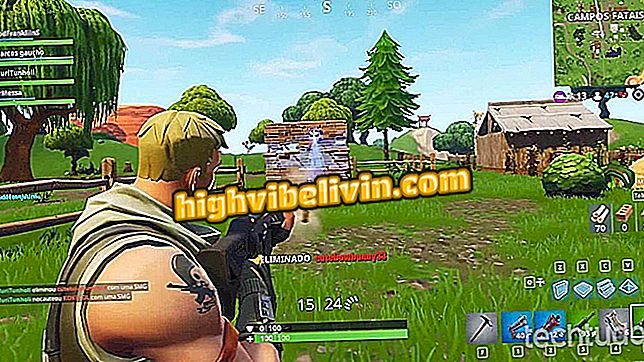Brug af VLC til at se videoer fra din telefon eller pc på Chromecast
VLC til Android er nu kompatibel med Chromecast, og du kan uploade videoer fra din telefon eller pc til dit tv. Selvom den mobile version af den berømte videospiller allerede eksisterede i nogen tid, var der stadig en integration med Google-enheden, der gør tv til smart. Funktionen giver dig mulighed for at sende indhold gemt i din smartphones hukommelse eller på skrivebordet HD. Det eneste krav, udover at have en Chromecast, er at have alle enhederne tilsluttet det samme Wi-Fi-netværk.
Med nyheden bliver VLC en unik mulighed for applikation, der kan rotere videoer i den egen mobiltelefon eller i fjernsynet, uanset indholdets oprindelse. Se i vejledningen hvordan man kan se VLC-videoer på tv-skærmen.
Sådan udsendes Globosat Play på tv med Chromecast

Vi testede Chromecast
Trin 1. Download og installer VLC til Android og tryk på udsendelsesikonet øverst for at oprette forbindelse til din Chromecast. Forbindelsen er automatisk og viser kun en meddelelse i sidefoden;

Slut VLC til Chromecast
Trin 2. Vælg en eller flere videoer fra din telefon og tryk på afspilningsknappen for at starte streaming til tv'et med Chromecast. VLC'en bliver til en fjernbetjening for at holde pause, springe frem og stoppe afspilningen;

Vælg en eller flere videoer og se på tv'et med Chromecast
Trin 3. For at se videoerne fra din computer, skal du åbne sidemenuen og trykke på "Lokalt netværk". Kig efter din pc på listen over fundne enheder. Computeren er kun tilgængelig, hvis den er konfigureret i en hjemmegruppe med en netværksbruger og en adgangskode;

Få adgang til din computer via mobil i VLC
Trin 4. Vælg en video for at starte afspilning på tv'et med Chromecast;

Spil pc-videoer på Chromecast og kontroller via mobil
Trin 5. Når du er færdig, skal du trykke på VLC-transmissionsknappen igen og vælge "Afbryd".

Afbryd VLC fra Chromecast
Smart TV eller Chromecast: Hvilken er bedre? Søg i fora